Roblox fejlkode E01 er normalt et problem på serversiden
- For at rette Roblox-fejlkoden E01 skal du slette spillets cache, opdatere grafikdriveren og geninstallere Roblox.
- Dette er dog normalt en fejl forårsaget af problemer med den server, du forsøger at tilslutte dig, og du bør vente.
- Læs vores guide nedenfor og anvend de hurtige løsninger til at rette fejlen!

Hvis du spiller Roblox, og du pludselig bliver smidt ud med Roblox-fejlkoden E01, eller du ikke kan deltage i et spil, får du nogle gange også beskeden Afbrudt fra spillet. Tilslut venligst fejl. I denne artikel viser vi den bedste løsning til at rette fejlkode E01 i Roblox.
Hvad er fejlkode E01? Roblox-fejlkode E01 skyldes normalt serverproblemer, men det kan også være forårsaget af en problematisk grafikdriver eller lokale internetproblemer.
Hvordan retter jeg Roblox-fejlkode E01?
Før du anvender mere komplicerede løsninger, er her et par hurtige mulige rettelser:
- Tjek om serverne fungerer fint ved at besøge Roblox statusside.
- Hvis serverne er i orden, så tjek din internetforbindelse og sørg for, at den er stabil. Det er en god idé at nulstille din router og se, om det løser problemet.
- Sørg for at Roblox er opdateret og installer også eventuelle afventende opdateringer til Windows.
- Deaktiver dit antivirus midlertidigt og se, om Roblox kører problemfrit.
- Hvis du spiller spillet i en browser, skal du slette dets cache og cookies eller prøv en anden browser.
1. Ryd Roblox-cachen
- Tryk på Vinde + R tastekombination for at starte Løb konsol.
- Indtast eller indsæt følgende linje, og tryk på Gå ind:
%localappdata%\Roblox\logs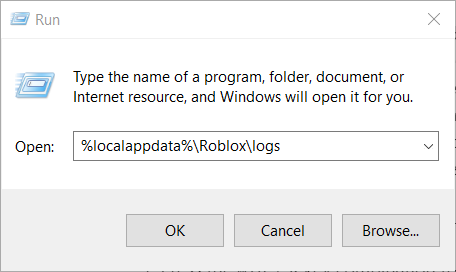
- Dette vil åbne cache-placeringen af Roblox. Trykke Ctrl + EN for at vælge alle filer, og tryk på Slet knap.
Sørg for, at du ikke er logget ind Roblox på flere enheder fordi det også kan udløse afbrydelser.
Hvordan tester, anmelder og vurderer vi?
Vi har arbejdet de sidste 6 måneder på at opbygge et nyt anmeldelsessystem for, hvordan vi producerer indhold. Ved at bruge det har vi efterfølgende lavet de fleste af vores artikler om for at give faktisk praktisk ekspertise på de guider, vi lavede.
For flere detaljer kan du læse hvordan vi tester, anmelder og vurderer på WindowsReport.
2. Opdater grafikkortets driver
- Højreklik på Start knappen og vælg Enhedshåndtering fra listen.
- Udvid Skærmadaptere sektion, højreklik på driveren og vælg Opdater driver.

- Vælg at Søg automatisk efter drivere og hvis systemet finder en ny, skal du installere den.
Roblox E01 fejlkoden kan være forårsaget af en beskadiget eller forældet driver, så opdatering af den kan løse problemet med det samme. Vi har også en komplet guide på hvordan man opdaterer grafikdriveren hvis du har brug for flere oplysninger.
Hvis problemet startede efter opdatering af din grafikkortdriver, prøv at rulle din driver tilbage til den tidligere version og se, om det løser problemet.
Du har dog valget mellem helt at optimere din pc og opdatere drivere automatisk på et øjeblik. Softwaren vil diagnosticere dit system og opdatere problematiske drivere med det samme.
➡️ Hent Outbyte Driver Updater
3. Geninstaller Roblox
- Klik på Start knappen og vælg Indstillinger.
- Vælge Apps fra venstre og vælg Apps og funktioner fra højre rude.
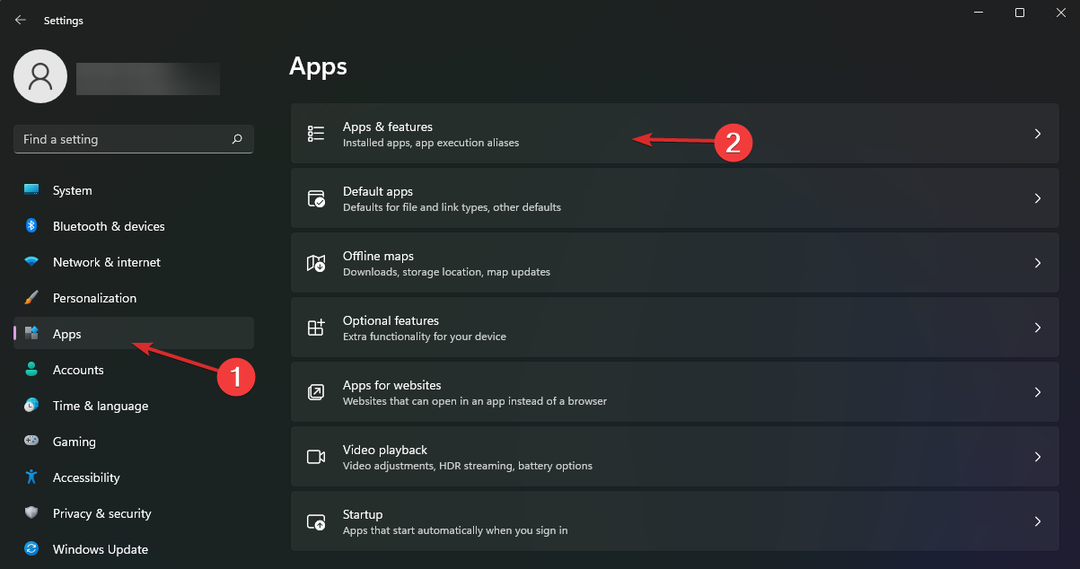
- Se efter Roblox på listen over apps, klik på knappen med tre prikker fra højre, og vælg Afinstaller.
- Når processen er færdig, skal du gå til Roblox-webstedet, downloade den seneste version af spillet og geninstallere en ny kopi.
E01 er en af de mest usædvanlige Roblox-fejlkoder, fordi den ikke giver for meget information. Det er ikke så lusket som Roblox fejlkode 280, men det er ret tæt på.
Bemærk, at fejlkode E01 i Roblox normalt er forårsaget af et problem med serveren, og det meste af tiden skal du bare vente. Vi håber dog, at de løsninger, vi gav i vores guide, vil hjælpe dig med at løse det, og du kan nu spille Roblox uden problemer.
- Roblox-fejl 267: Sådan rettes det
- Fix: Cyberpunk 2077 korrupt eller manglende scripts filfejl
- Roblox Konfiguration af Stuck Loop: 4 måder at løse det på
- Social Club kunne ikke starte: Installationskode 1 [Ret]
- SDL2.dll ikke fundet: Sådan rettes eller downloades det igen
Et andet problem forårsaget af forbindelsesproblemer er Roblox fejlkode 901, men løsningerne i denne artikel hjælper dig med at løse det.
Hvis Roblox starter slet ikke, vi har den rigtige guide til at løse dette problem for altid.
For andre spørgsmål anbefaler vi at bruge kommentarfeltet nedenfor til at efterlade os en note.


